Preprosto optično branje v samodejnem načinu
Optično branje je enostavno, saj imate na voljo samodejno prepoznavanje vrste elementa.
-
Preverite, ali je optični bralnik ali tiskalnik vklopljen.
-
Postavite element na ploščo ali ADF (samodejni podajalnik dokumentov) optičnega bralnika ali tiskalnika.
 Opomba
Opomba- Za podrobnosti o nameščanju elementov kliknite Domov, da se vrnete na začetno stran dokumenta Spletni priročnik za vaš model, in poiščite stran »Nameščanje elementov (pri optičnem branju iz računalnika)«.
-
Na zaslonu Meni priročnika (Guide Menu) kliknite Optično branje (Scan).
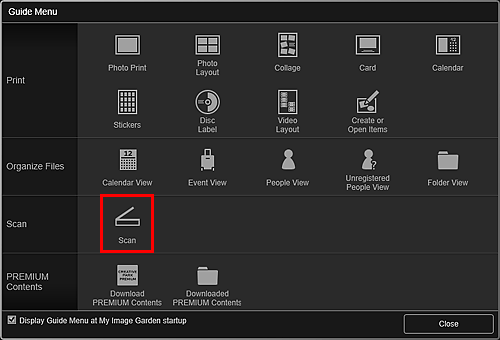
Prikaz se preklopi na Optično branje (Scan).
 Opomba
Opomba- Če v globalnem meniju na Glavni zaslon kliknete Optično branje (Scan), se pogled prav tako preklopi na možnost Optično preberi (Scan).
-
Kliknite Samodejno (Auto).
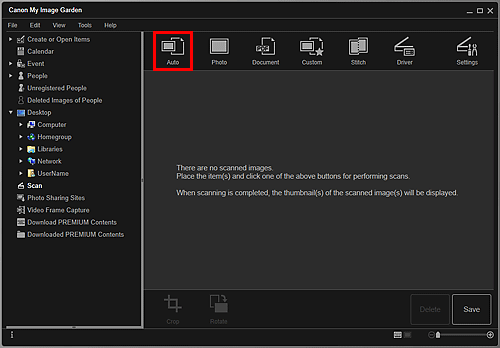
Optično branje se začne.
 Opomba
Opomba- Za določanje nastavitev optičnega branja kliknite Domov, da se vrnete na začetno stran dokumenta Spletni priročnik za vaš model, in poiščite stran »Pogovorno okno Nastavitve (Samodejno optično preberi)«.
- Če želite preklicati optično branje, kliknite Prekliči (Cancel).
Po končanem optičnem branju se prebrana slika prikaže kot sličica.
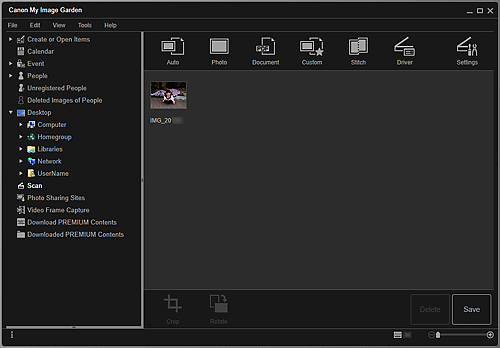
 Opomba
Opomba- Izbrano sliko lahko z vsakim klikom možnosti Obrni (Rotate) obrnete za 90 stopinj v smeri urnega kazalca.
-
Slike lahko obrežete.
-
Za shranjevanje obrnjenih ali obrezanih optično prebranih slik kliknite Shrani (Save).
- Mesto za shranjevanje optično prebranih slik lahko nastavite na kartici Napredne nastavitve (Advanced Settings) v pogovornem oknu Lastnosti (Preferences), ki ga prikažete tako, da v meniju Orodja (Tools) izberete možnost Lastnosti ... (Preferences...). Za podrobnosti o postopku namestitve glejte »Kartica Napredne nastavitve«.
 Opomba
Opomba
- Optično prebrane slike lahko tudi natisnete. Z desno tipko miške kliknite sličico in v prikazanem meniju izberite Natisni ... (Print...), da se odpre pogovorno okno Nastavitve tiskanja. Izberite tiskalnik in papir, ki ju želite uporabiti, nato pa kliknite Natisni (Print).

